自己解凍型アーカイブは便利です。それはあなたができるようにしますアーカイブを抽出する追加のソフトウェアなしで。アーカイブをダブルクリックするだけで、中のファイルが自動的に抽出されます。この投稿では、Windows 11/10 オペレーティング システムに付属のネイティブ ツールを使用して自己解凍アーカイブを作成する方法を説明します。
本題に入る前に、背景について少し説明します。
自己解凍アーカイブ (SFX/SEA) とは何ですか??
自己解凍アーカイブ (SFX/SEA) は、互換性のあるオペレーティング システム上で適切な抽出プログラムを必要とせずに、この情報を抽出するための機械実行可能プログラム命令と組み合わされたアーカイブ ファイル内の圧縮データを含むコンピュータ実行可能プログラムです。ターゲットコンピュータにはすでにインストールされています。ファイルの実行可能部分はスタブとして知られ、アーカイブの非実行可能部分はスタブとして知られています。
Windows と Linux では自己解凍アーカイブを作成できますが、作成されたアーカイブにはクロスプラットフォーム互換性がありません。 Windows で自己解凍アーカイブを作成しても、それが Linux で機能することを期待することはできません。 Linux であっても、アーカイブは各ディストリビューションと互換性がない可能性があります。自己解凍アーカイブを友人に送信する予定がある場合は、その友人と同じ OS プラットフォームを使用していることを確認してください。
自己解凍アーカイブは、その内容がよくわからない場合にリスクを負う可能性があります。信頼できるソースから自己解凍型アーカイブを受け取ることを期待していない限り、自己解凍型アーカイブ、特に粗悪な Web サイトからダウンロードしたアーカイブを開かないでください。
Windows OS の IExpress
Windows の System32 フォルダーに、というアプリケーションが表示されます。IExpress。 IExpress は、Windows Server および Windows 11/10 に含まれている Microsoft ツールです。
このツールを使用すると、スクリプトの周囲に実行可能ファイルを作成し、それを .bat または .vbs ファイルではなく .exe ファイルとして配布できます。これを使用して、一連のファイルから単一の自己解凍パッケージを作成できます。このようなパッケージは、アプリケーション、実行可能ファイル、ドライバー、およびシステム コンポーネントをインストールできます。それは、自己解凍ディレクティブ(.sed) ファイルにパッケージに関する情報を保存します。 IExpress ウィザードを実行すると、既存の.sedファイルを作成するか、ウィザードを使用して新しいファイルを作成します。 .sed ファイルには、セットアップ パッケージに関する情報と手順が含まれています。
IExpress コマンド ラインを使用してスクリプトから実行可能ファイルを開くか作成する
IExpress は、ステップバイステップのウィザードを使用して、内部に含まれるセットアップ プログラムを自動的に実行する自己解凍ファイル、つまり自己解凍ディレクティブ (SED) ファイルの作成を支援します。
これらには、ダブルクリックで解凍できる圧縮ファイルが含まれています。必要に応じて、ライセンス契約、SED の送信先ユーザーへのメッセージなどを追加することもできます。セットアップ プログラムは、.inf ファイルまたは実行可能プログラムです。
インストール後、IExpress はセットアップ ファイルを自動的に削除するため、ユーザーの時間を節約できます。
IExpress ウィザードは、インストール後にコンピュータを再起動する必要があるかどうかを判断するなど、カスタマイズされたブラウザ パッケージの特殊なインストールを実行するのにも役立ちます。ウィザードで行う特定の選択は、特定のバッチ モード セットアップ スイッチに対応します。
Windows で自己解凍アーカイブを作成する方法
Windows で自己解凍アーカイブを作成するには、組み込みツール IExpress.exe を使用できます。
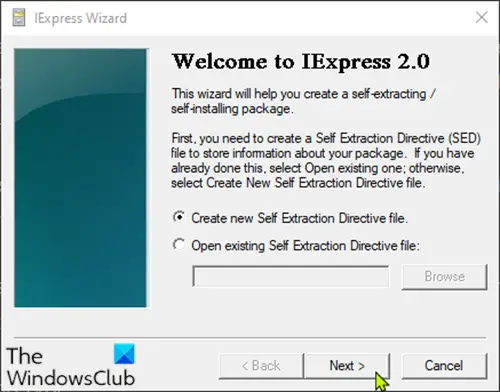
その方法は次のとおりです。
- プレスWindowsキー+Rをクリックして「実行」ダイアログを呼び出します。
- [ファイル名を指定して実行] ダイアログ ボックスで、次のように入力します。アイエクスプレスそして Enter キーを押します。
- 最初の画面で、新しい自己解凍ディレクティブ ファイルを作成する。
- クリック次。
- 次の画面で、を選択しますファイルのみを抽出する。
これにより、インストーラーではなく自己解凍アーカイブが作成されます。
引き続き「次へ」をクリックし、ウィザードに従ってアーカイブを作成します。
完了すると、EXE ファイルが作成され、ダブルクリックしてその内容を抽出できます。
Windows 11/10で自己解凍アーカイブを作成する方法は以上です。
ヒント:また、IExpress を使用して PowerShell スクリプト (PS1) ファイルを EXE に変換する。




![Word の回復可能な署名エラー [修正]](https://rele.work/tech/hayato/wp-content/uploads/2024/11/Recoverable-Signature-error-in-Microsoft-Word.jpg)

